Adobe Illustrator CS6怎麼繪製加號系列圖示-Adobe Illustrator CS6怎麼繪製加號系列圖示的方法
php小編子墨為您介紹Adobe Illustrator CS6繪製加號系列圖示的方法。在圖示設計中,加號常用於表示添加、增加等意義,是設計中常見且重要的元素之一。透過Illustrator CS6的強大功能,我們可以輕鬆繪製出各種風格的加號圖標,為設計作品增添活力和美感。接下來,讓我們一起來學習如何在Illustrator CS6中繪製加號系列圖標,讓設計更加出色!
我們需要先開啟Adobe Illustrator CS6軟體,新建一個800*800的文檔,選擇圓角矩形工具,畫一個圓角圖形,如圖所示
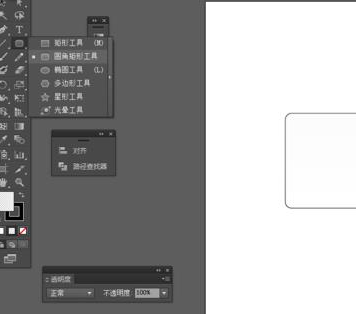
然後選擇直線工具,在圓角圖形畫兩條直線,如圖所示
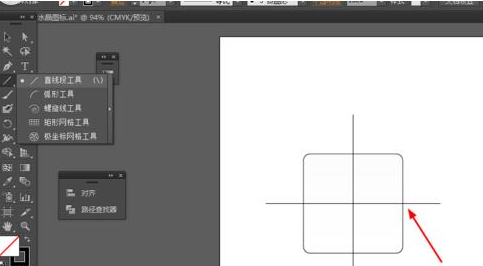
接著我們選取圓角圖形和直線到視窗—路徑查找器—點選分割,如圖所示
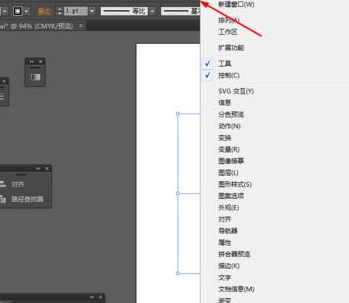
然後點選圖形右鍵取消編組,並為分割後的圖形填滿顏色,如圖所示
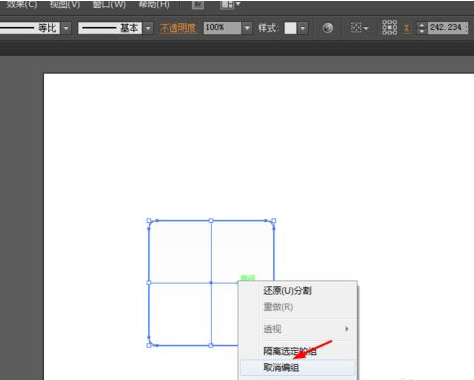
接下來我們選擇圓角矩形工具,畫一個圓角圖形,並填滿顏色,如圖所示
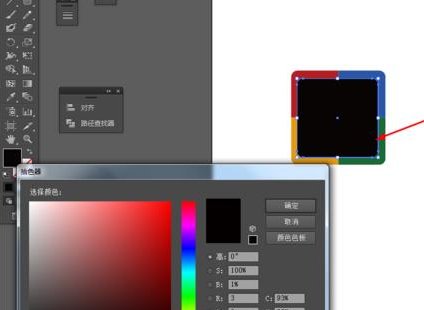
這時我們選擇矩形工具,畫兩個矩形圖形,並加入漸層顏色,如圖所示
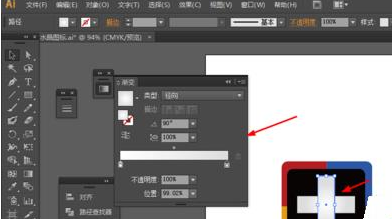
最後效果如下圖所示
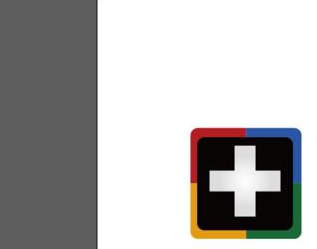
以上是Adobe Illustrator CS6怎麼繪製加號系列圖示-Adobe Illustrator CS6怎麼繪製加號系列圖示的方法的詳細內容。更多資訊請關注PHP中文網其他相關文章!

熱AI工具

Undresser.AI Undress
人工智慧驅動的應用程序,用於創建逼真的裸體照片

AI Clothes Remover
用於從照片中去除衣服的線上人工智慧工具。

Undress AI Tool
免費脫衣圖片

Clothoff.io
AI脫衣器

Video Face Swap
使用我們完全免費的人工智慧換臉工具,輕鬆在任何影片中換臉!

熱門文章

熱工具

記事本++7.3.1
好用且免費的程式碼編輯器

SublimeText3漢化版
中文版,非常好用

禪工作室 13.0.1
強大的PHP整合開發環境

Dreamweaver CS6
視覺化網頁開發工具

SublimeText3 Mac版
神級程式碼編輯軟體(SublimeText3)
 如何在Adobe Acrobat Reader中停用自動更新
Mar 14, 2024 pm 08:58 PM
如何在Adobe Acrobat Reader中停用自動更新
Mar 14, 2024 pm 08:58 PM
AdobeAcrobatReader是一款用於檢視和編輯PDF檔案的功能強大的工具。軟體提供免費和付費兩個版本。如果您需要使用AdobeAcrobatReader進行PDF檔案的編輯,那麼您需要購買其付費方案。為了保持AdobeAcrobatReader與最新的增強功能和安全性修復程式同步,軟體預設會啟用自動更新功能。不過,如果您希望,您也可以選擇停用自動更新。本文將向您介紹如何在AdobeAcrobatReader中停用自動更新。如何在AdobeAcrobatReader中停用自動更新我們
 crystaldiskmark是什麼軟體? -crystaldiskmark如何使用?
Mar 18, 2024 pm 02:58 PM
crystaldiskmark是什麼軟體? -crystaldiskmark如何使用?
Mar 18, 2024 pm 02:58 PM
CrystalDiskMark是一款適用於硬碟的小型HDD基準測試工具,可快速測量順序和隨機讀取/寫入速度。接下來就讓小編為大家介紹一下CrystalDiskMark,以及crystaldiskmark如何使用吧~一、CrystalDiskMark介紹CrystalDiskMark是一款廣泛使用的磁碟效能測試工具,用於評估機械硬碟和固態硬碟(SSD)的讀取和寫入速度和隨機I/O性能。它是一款免費的Windows應用程序,並提供用戶友好的介面和各種測試模式來評估硬碟效能的不同方面,並被廣泛用於硬體評
 CrystalDiskinfo使用教學-CrystalDiskinfo是什麼軟體?
Mar 18, 2024 pm 04:50 PM
CrystalDiskinfo使用教學-CrystalDiskinfo是什麼軟體?
Mar 18, 2024 pm 04:50 PM
CrystalDiskInfo是一款用來查看電腦硬體設備的軟體,在這款軟體中我們可以對自己的電腦硬體進行查看,例如讀取速度、傳輸模式以及介面等!那除了這些功能之外,CrystalDiskInfo怎麼使用,CrystalDiskInfo究竟是什麼呢,以下就讓小編為大家整理一下吧!一、CrystalDiskInfo的由來作為電腦主機三大件之一,固態硬碟是電腦的儲存媒介,負責電腦的資料存儲,一塊好的固態硬碟能加快檔案的讀取速度,影響消費者使用體驗。當消費者收到新設備時,可透過第三方軟體或其他固態硬碟
 Adobe Acrobat Pro9怎麼插入圖片-Adobe Acrobat Pro9插入圖片的方法
Mar 04, 2024 pm 11:50 PM
Adobe Acrobat Pro9怎麼插入圖片-Adobe Acrobat Pro9插入圖片的方法
Mar 04, 2024 pm 11:50 PM
你們在辦公中是否也在使用AdobeAcrobatPro9軟體?不過你們知道AdobeAcrobatPro9怎麼插入圖片嗎?下文小編就為大夥帶來了AdobeAcrobatPro9插入圖片的方法,感興趣的一同來下文看看吧。在AdobeAcrobatPro9中開啟Sample.pdf文檔,點開文檔右邊的“工具”-“內容”-選擇“編輯對象”,滑鼠遊標變成實心箭頭+右下角小方框。右鍵單擊文件空白處,然後選擇“插入圖像”。一個對話框會彈出,接著在對話框中選擇ElenaGilbert.JPEG影像檔(請確
 Adobe Illustrator CS6如何設定鍵盤增量-Adobe Illustrator CS6設定鍵盤增量的方法
Mar 04, 2024 pm 06:04 PM
Adobe Illustrator CS6如何設定鍵盤增量-Adobe Illustrator CS6設定鍵盤增量的方法
Mar 04, 2024 pm 06:04 PM
很多用戶辦公室都在使用AdobeIllustratorCS6軟體,那麼你們知道AdobeIllustratorCS6怎樣設定鍵盤增量嗎?接著,小編就為大夥帶來了AdobeIllustratorCS6設定鍵盤增量的方法,感興趣的用戶快來下文看看吧。第一步:啟動AdobeIllustratorCS6軟體,如下圖所示。第二步:在功能表列中,依序點選【編輯】→【首選項】→【常規】指令。第三步:彈出【鍵盤增量】對話框,在【鍵盤增量】文字框中輸入所需的數字,最後點選【確定】按鈕。第四步:使用快捷鍵【Ctrl】
 一個不相容的軟體嘗試與Edge載入怎麼解決?
Mar 15, 2024 pm 01:34 PM
一個不相容的軟體嘗試與Edge載入怎麼解決?
Mar 15, 2024 pm 01:34 PM
我們在使用Edge瀏覽器的時候有時候會出現不相容的軟體嘗試一起加載,那麼這是怎麼回事?下面就讓本站來為用戶們來仔細的介紹一下一個不相容的軟體嘗試與Edge加載怎麼解決吧。 一個不相容的軟體嘗試與Edge載入怎麼解決 解決方案一: 開始選單搜IE,直接用IE存取即可。 解決方案二: 注意:修改註冊表可能會導致系統故障,謹慎操作。 修改登錄參數。 1、運行中輸入regedit。 2、找到路徑\HKEY_LOCAL_MACHINE\SOFTWARE\Policies\Micros
 Sora進駐Adobe影片編輯軟體!新版Premiere Pro開啟AI剪輯時代
Apr 16, 2024 pm 03:20 PM
Sora進駐Adobe影片編輯軟體!新版Premiere Pro開啟AI剪輯時代
Apr 16, 2024 pm 03:20 PM
Sora要被整合在Adobe影片剪輯軟體裡了。在最新發布的PremierPro概念演示裡,Adobe展示了與OpenAI合作的探索成果:在主鏡頭之外,完全由Sora生成一段B-roll輔助鏡頭。除了Sora之外,其他流行AI視訊工具Runway和Pika也將作為可選項。其中Runway在示範中與Sora用法類似,可以產生一段全新的輔助鏡頭。 Pika則可以做到將現有鏡頭自然延伸數秒。需要強調的是,這些功能仍處於早期預覽和研究階段,尚未透露何時發布。與之相比,由Adobe自己的AI產品Firefly
 photoshopcs5是什麼軟體? -photoshopcs5使用教學課程
Mar 19, 2024 am 09:04 AM
photoshopcs5是什麼軟體? -photoshopcs5使用教學課程
Mar 19, 2024 am 09:04 AM
PhotoshopCS是PhotoshopCreativeSuite的縮寫,由Adobe公司出品的軟體,被廣泛用於平面設計和圖像處理,作為新手學習PS,今天就讓小編為您解答一下photoshopcs5是什麼軟體以及photoshopcs5使用教程。一、photoshopcs5是什麼軟體AdobePhotoshopCS5Extended是電影、視訊和多媒體領域的專業人士,使用3D和動畫的圖形和Web設計人員,以及工程和科學領域的專業人士的理想選擇。呈現3D影像並將它合併到2D複合影像中。輕鬆編輯視






